

|
Microsoft Excel是Microsoft为使用Windows和Apple Macintosh操作系统的电脑编写的一款电子表格软件。直观的界面、出色的计算功能和图表工具,再加上成功的市场营销,使Excel成为最流行的个人计算机数据处理软件。
有一个办法可以快速完成这些看起来很麻烦的操作,就是“同时选中指定格式的单元格”。 Excel 中有“定位”功能,使用这一功能,就能瞬间完成复杂的操作。 如下表,在负责人这一列中存在空白的单元格。 在 B 列负责人这一列中存在空白的单元格 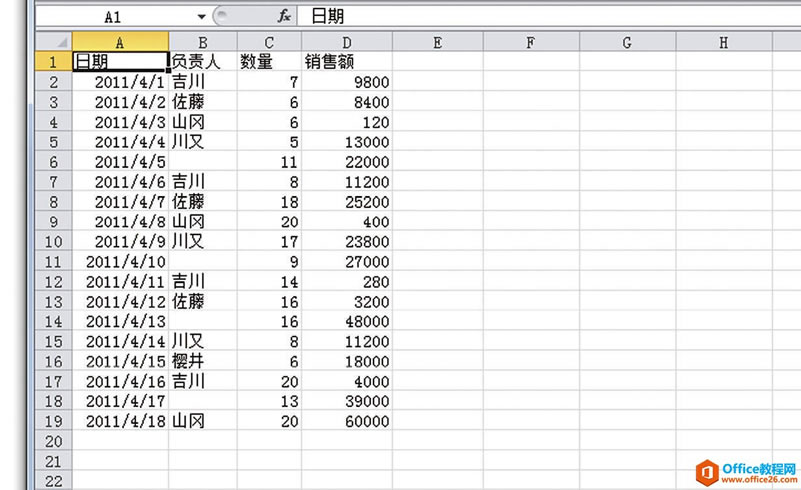 这时候,我们需要完成“在空白单元格中输入与上一个单元格相同的值”的操作。如果逐个去选中并复制粘贴,显然十分麻烦。 这时,可以利用“同时选中指定格式的单元格”,然后在被选中的多个单元格内输入相同值。具体的操作方法如下。 ? 选中表内单元格,按快捷键Ctrl?+G?打开【定位】,接着点击【定位条件】选项卡。 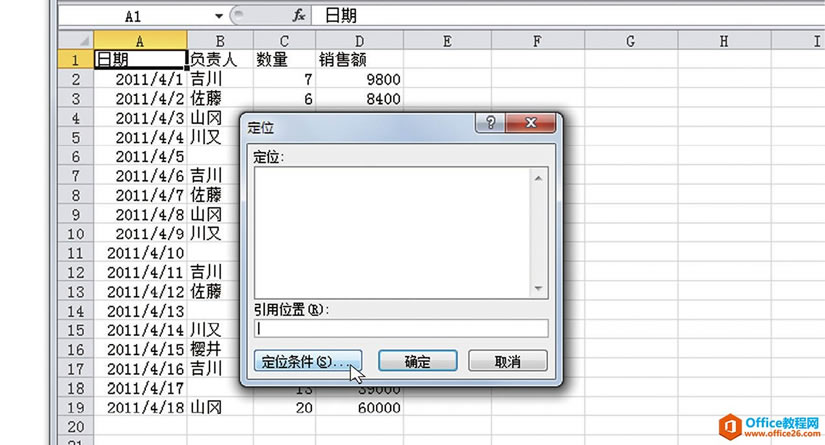 ? 【选择】中选择【空值】,点击【确定】。 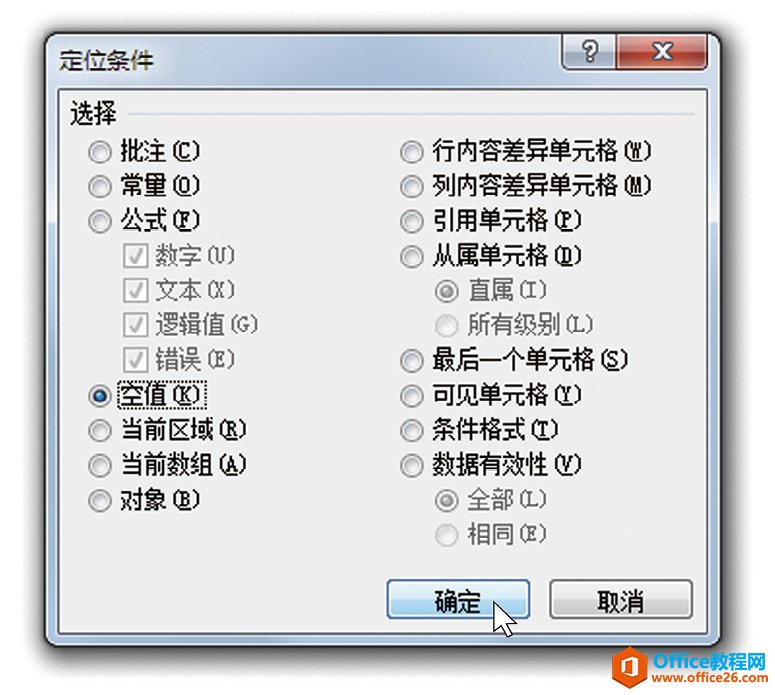 ? 表格内所有的空白单元格都被选中了。这时请注意,只有 A6是白色(即活动单元格)。 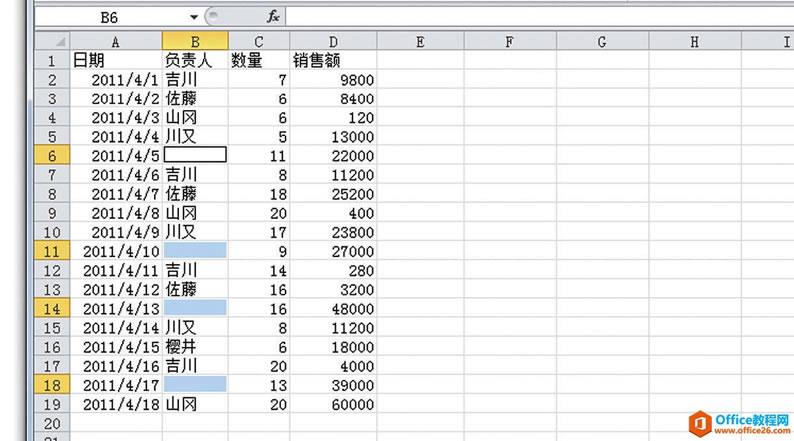 ? 在单元格 B6中输入等号(=)?按向上箭头键(↑)。于是,选中的单元格中只有是活动单元格的 A6会出现可编辑的画面,内容为“=B5”。 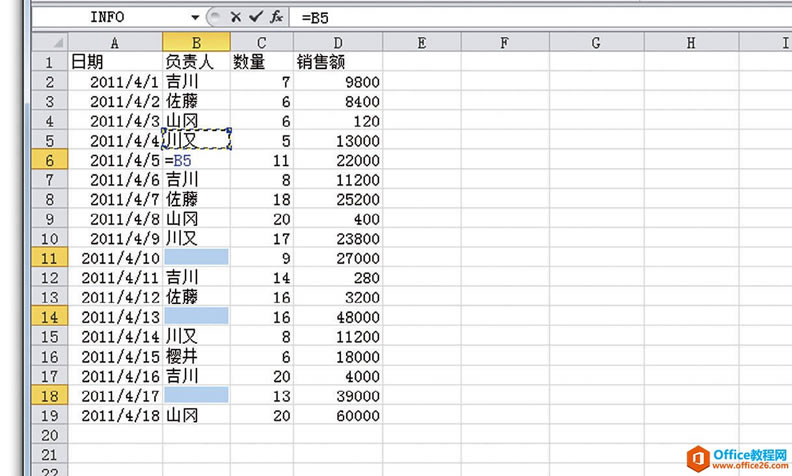 ? 按Ctrl?+Enter?打开“同时输入多个单元格”的界面,被选中的所有单元格中会返回同样的输入结果。 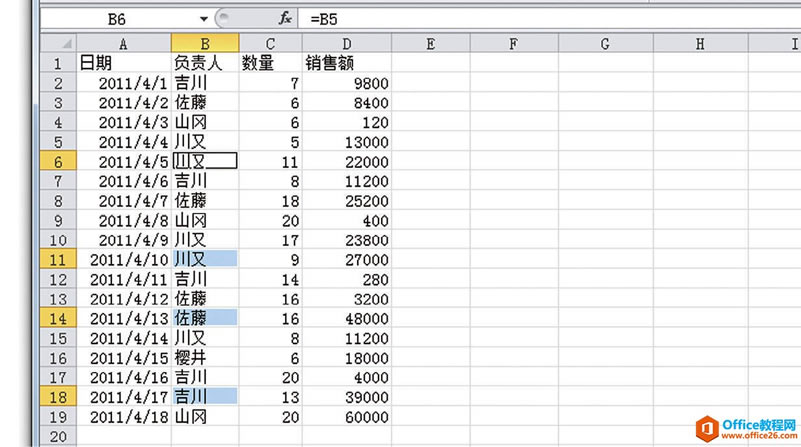 另外,如果想同时删除工作表中的批注,请按如下步骤处理。 ? 在【选择】栏中选择【批注】,点击【确定】。 ? 选中的单元格中只有1个白色的活动单元格,在该单元格上单击鼠标右键?选择【删除批注】。 Excel整体界面趋于平面化,显得清新简洁。流畅的动画和平滑的过渡,带来不同以往的使用体验。 |
温馨提示:喜欢本站的话,请收藏一下本站!